Karanlıkta yazmak zorunda kalmak can sıkıcı, değil mi? Bilgisayarınızın klavye ışığı yanmıyor ve siz de çözüm yollarını arıyorsunuz. Endişelenmeyin, yalnız değilsiniz! Bu kapsamlı rehberde, klavye ışığınızın yanmama sorununu çözmek için adım adım ilerleyeceğiz. Donanım sorunlarından yazılım ayarlarına kadar her olasılığı değerlendireceğiz. Hazır olun, çünkü karanlıkta yazmaya veda etmek üzereyiz!
Sorunun Teşhisi: Neden Klavye Işığım Yanmıyor?
Öncelikle, sorunun kaynağını bulmak için bir dizi kontrol yapmamız gerekiyor. Bu, sorunu hızlı ve etkili bir şekilde çözmemizi sağlayacak. Hadi, dedektif şapkamızı takıp işe koyulalım!
- Klavye Işığının Açık Olduğundan Emin Olun: Kulağa basit geliyor, değil mi? Ancak birçok kez, klavye ışığı basitçe kapalı olabiliyor. Klavyenizin ışığını açma tuşuna (genellikle Fn tuşu ile birleştirilmiş bir tuş) basmayı deneyin. Bazı klavyelerde bu tuş kombinasyonu farklı olabilir, bu nedenle klavye kullanım kılavuzunuzu kontrol etmenizde fayda var.
- Farklı Bir Işık Modu Deneyin: Bazı klavyelerde farklı ışık yoğunluğu veya renk ayarları bulunur. Farklı bir modu deneyerek ışığın çalışıp çalışmadığını kontrol edin.
- Pil Durumunu Kontrol Edin (Dizüstü Bilgisayarlar İçin): Dizüstü bilgisayar kullanıyorsanız, pilin yeterli şarja sahip olduğundan emin olun. Düşük pil seviyesi, klavye ışığının çalışmamasına neden olabilir. Pil şarjını kontrol edin veya prize takın.
- Bağlantıları Kontrol Edin (Masaüstü Bilgisayarlar İçin): Masaüstü bilgisayar kullanıyorsanız, klavyenin bilgisayara düzgün bir şekilde bağlı olduğundan emin olun. USB bağlantısını kontrol edin ve gerekirse başka bir USB bağlantı noktasını deneyin.
- Sürücüleri Kontrol Edin: Klavye sürücülerinin güncel olduğundan emin olun. Eski veya bozuk sürücüler, klavye ışığının çalışmamasına neden olabilir. Cihaz Yöneticisi'ni açarak klavye sürücülerini kontrol edebilirsiniz. Gerekirse, üreticinin web sitesinden en son sürücüleri indirip yükleyin.
Yazılım Ayarlarını Kontrol Etme
Donanım sorunlarını ele aldıktan sonra, yazılım ayarlarına bakmamız gerekiyor. Bazı durumlarda, klavye ışığı yazılım ayarlarından devre dışı bırakılmış olabilir.
BIOS Ayarları
Bazı daha eski modellerde, klavye aydınlatması BIOS ayarlarından kontrol edilebilir. BIOS'a giriş yaparak (genellikle bilgisayar açılırken Del, F2, F10 veya F12 tuşlarına basarak) klavye aydınlatma ayarlarını kontrol edebilirsiniz. Ancak bu özellik tüm bilgisayarlarda mevcut değildir.
Enerji Tasarruf Modları
Bilgisayarınızın enerji tasarruf modunda olması, klavye ışığının devre dışı bırakılmasına neden olabilir. Enerji ayarlarını kontrol edin ve enerji tasarruf modunu kapatmayı veya klavye ışığı için ayrı bir ayar olup olmadığını inceleyin. Windows'un Enerji Seçenekleri ayarlarından bu kontrolü yapabilirsiniz.
Klavye Yazılımı
Bazı klavye üreticileri, klavyelerinin özelliklerini kontrol etmek için özel yazılımlar sunar. Bu yazılımları kontrol edin ve klavye aydınlatmasıyla ilgili ayarları inceleyin. Yazılım güncellemelerini de kontrol etmeyi unutmayın!
Donanım Sorunlarının Giderilmesi
Yazılım tarafında bir sorun bulamadıysanız, donanım sorunlarıyla karşı karşıya olabiliriz. Bu durumda, biraz daha derinlemesine inceleme yapmamız gerekecek.
Klavye Bağlantılarını Tekrar Kontrol Edin
Klavye bağlantısını tekrar kontrol edin. Bağlantı gevşek olabilir veya tam olarak oturmayabilir. Bağlantıyı dikkatlice çıkarıp tekrar takmayı deneyin.
Farklı Bir Klavye Deneyin
Eğer mümkünse, farklı bir klavye deneyin. Bu, sorunun klavyenizden mi yoksa bilgisayarınızdan mı kaynaklandığını belirlemenize yardımcı olacaktır. Farklı bir klavye çalışıyorsa, sorunun klavyenizde olduğunu anlayabilirsiniz.
Klavye Temizliği
Toz veya kir, klavye ışığının çalışmamasına neden olabilir. Klavyeyi dikkatlice temizleyin. Basınçlı hava veya bir fırça kullanabilirsiniz. Ancak, klavyeyi sökmeden önce bilgisayarınızın kullanım kılavuzunu kontrol etmeniz önerilir.
Klavye Tamiri veya Değişimi
Tüm adımları denediğiniz halde klavye ışığı hala yanmıyorsa, klavyede bir donanım arızası olabilir. Bu durumda, klavye tamiri veya değişimini düşünebilirsiniz. Bilgisayarınızı onarım servisine götürebilir veya yeni bir klavye satın alabilirsiniz. Bu, en son çare olarak düşünülmelidir.
Özet Tablo: Klavye Işığı Sorun Giderme Adımları
Aşağıdaki tablo, klavye ışığı sorununu gidermek için adım adım izlemeniz gereken adımları özetlemektedir:
| Adım | Açıklama | Çözüm |
|---|---|---|
| 1 | Klavye ışığının açık olduğundan emin olun. | Fn tuşu kombinasyonunu kullanarak ışığı açın. |
| 2 | Farklı bir ışık modu deneyin. | Klavye yazılımından veya tuş kombinasyonlarından farklı bir modu seçin. |
| 3 | Pil durumunu kontrol edin (dizüstü bilgisayarlar için). | Pil şarjını kontrol edin veya prize takın. |
| 4 | Bağlantıları kontrol edin (masaüstü bilgisayarlar için). | USB bağlantısını kontrol edin ve gerekirse başka bir USB bağlantı noktasını deneyin. |
| 5 | Sürücüleri güncelleyin. | Cihaz Yöneticisi'nden klavye sürücülerini güncelleyin. |
| 6 | BIOS ayarlarını kontrol edin. | BIOS'a girip klavye aydınlatma ayarlarını kontrol edin. |
| 7 | Enerji tasarruf ayarlarını kontrol edin. | Enerji tasarruf modunu devre dışı bırakın veya klavye ışığı ayarlarını kontrol edin. |
| 8 | Klavye yazılımını kontrol edin. | Klavye üreticisinin yazılımını kontrol edin ve güncelleyin. |
| 9 | Klavye bağlantısını tekrar kontrol edin. | Bağlantıyı çıkarıp tekrar takın. |
| 10 | Farklı bir klavye deneyin. | Sorunun klavyeden mi yoksa bilgisayardan mı kaynaklandığını belirleyin. |
| 11 | Klavye temizliği yapın. | Toz ve kiri temizleyin. |
| 12 | Klavye tamiri veya değişimi. | Klavye tamir ettirin veya yeni bir klavye satın alın. |
İleri Düzey Sorun Giderme Teknikleri
Eğer yukarıdaki adımları denediyseniz ve hala klavye ışığınız yanmıyorsa, daha ileri düzey sorun giderme tekniklerine başvurmanız gerekebilir. Bu adımlar biraz daha teknik olabilir, bu nedenle dikkatli olmanız ve gerekirse bir uzmandan yardım almanız önemlidir.
- Sistem Geri Yükleme: Bilgisayarınızın sistem geri yükleme özelliğini kullanarak, klavye ışığının son çalıştığı bir tarihe geri dönebilirsiniz. Bu, bir yazılım güncellemesinin veya değişikliğinin soruna neden olup olmadığını belirlemenize yardımcı olabilir.
- Windows'u Onarın: Windows sistem dosyalarını onararak, klavye ışığının çalışmasını engelleyen bir sistem hatasını düzeltebilirsiniz. Bu işlem, Windows'un kurulum medyasını gerektirir.
- BIOS Güncellemesi: Bazı durumlarda, BIOS güncellemesi klavye ışığı sorununu çözebilir. Ancak, BIOS güncellemesi yapmadan önce dikkatlice araştırma yapmanız ve talimatları doğru bir şekilde izlemeniz çok önemlidir. Yanlış bir BIOS güncellemesi bilgisayarınızın hasar görmesine neden olabilir.
- Donanım Tanılama Araçları: Bilgisayarınızın donanım tanılama araçlarını kullanarak, klavyedeki donanım sorunlarını tespit edebilirsiniz. Bu araçlar, klavyedeki arızalı bileşenleri belirlemenize yardımcı olabilir.
Önemli Notlar ve İpuçları
Klavye ışığı sorununu giderirken, aşağıdaki önemli notları ve ipuçlarını göz önünde bulundurmanız faydalı olacaktır:
- Sabırlı Olun: Sorun giderme süreci zaman alabilir. Her adımı dikkatlice izleyin ve pes etmeyin.
- Klavye Kullanım Kılavuzunu Kontrol Edin: Klavye kullanım kılavuzu, klavye ışığıyla ilgili özel talimatlar içerebilir.
- Üreticiyle İletişime Geçin: Sorunu kendiniz çözemiyorsanız, klavye üreticisiyle iletişime geçin ve yardım isteyin.
- Yedek Klavye Bulundurun: Klavye arızaları her zaman beklenmedik zamanlarda ortaya çıkabilir. Bir yedek klavye bulundurmanız, çalışma sürenizi korumaya yardımcı olabilir.
- Profesyonel Yardım Alın: Sorunu kendiniz çözemiyorsanız, bir bilgisayar teknisyeninden yardım alın. Profesyonel yardım, sorunu hızlı ve etkili bir şekilde çözmenize yardımcı olabilir.
Sonuç: Karanlığa Veda Edin!
Umarım bu kapsamlı rehber, bilgisayar klavye ışığı yanmıyor sorununu çözmenize yardımcı olmuştur. Adımları dikkatlice izleyerek, karanlıkta yazmaya veda edebilir ve tekrar rahatça çalışmaya başlayabilirsiniz! Unutmayın, her adımda sabırlı olmak ve gerektiğinde profesyonel yardım almak çok önemlidir. Şimdi, ışıklı klavyenizin keyfini çıkarın!
Bu rehberde verilen bilgiler genel bilgilerdir ve her bilgisayar için geçerli olmayabilir. Belirli bir model veya markaya özgü sorunlar için, lütfen klavye üreticisinin web sitesini veya kullanım kılavuzunu kontrol edin.

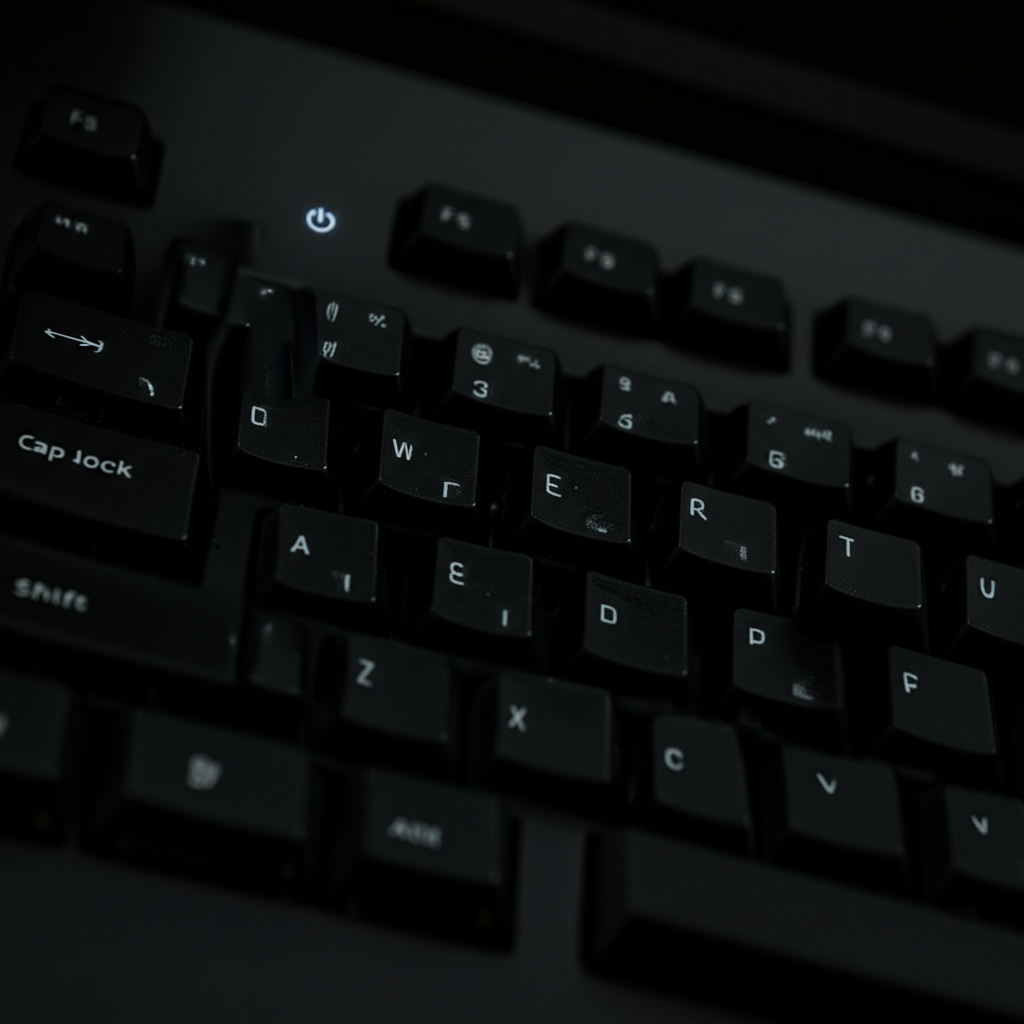
Yorumlar 0
Bu makaledeki 0 yorum kullanıcılarımızın deneyimlerini yansıtmaktadır.
Henüz yorum yapılmamış
Bu makale hakkındaki düşüncelerinizi paylaşan ilk kişi olun!
Yorumunuzu Paylaşın
Düşüncelerinizi bizimle paylaşın ve tartışmaya katılın.